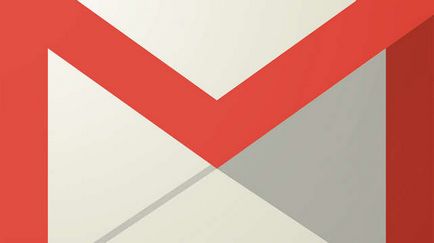A billentyűzet használata iphone
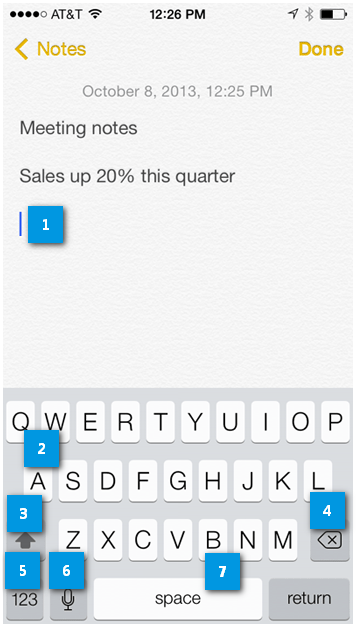
A kurzor jelzi a helyet, ahol a szöveg jelenik meg.
2. levél kulcsok
A legfontosabb része a billentyűzet közé karakter billentyűk, és a szóközt. Ezekkel a gombokkal írja a kívánt szöveget.
Nyomja meg a Shift billentyűt, hogy írjon egy nagybetű. Nyomja meg ezt a gombot kétszer, hogy bekapcsolja a Caps Lock.
4. Backspace gomb
Nyomjuk meg a backspace gombot, hogy törölje a karaktert a kurzortól balra. Ahhoz, hogy teljesen eltávolítani az írott szó, nyomja meg a gombot, és tartsa.
5. Numerikus billentyűk és a speciális karaktereket
Ezzel a gombbal válthat a billentyűzet betűket számokat és speciális karaktereket. Nyomja meg újra a gombot, hogy váltson vissza. Azt is kapcsol vissza, ha hozzá egy hely után a karaktert.
Akkor is, kattintson a # + =. hogy hozzáférjen egyéb különleges karaktereket.
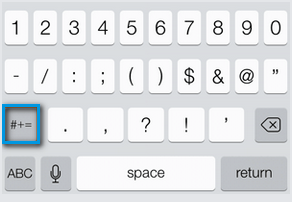
6. A beszédfelismerés
Ez a funkció lehetővé teszi, hogy írja be a szöveget a billentyűzet használata nélkül. Kattintson a mikrofon ikonra a billentyűzet, akkor mondja ki, hogy írja be a billentyűzeten. (Csak az eszközök Siri.)
Erre a gombra kattintva megjelenik egy üres. Azt is érintse meg kétszer a szóköz a végén, hogy automatikusan hozzáadni egy pontot.
billentyűzet funkciók
iPhone virtuális billentyűzetet tartalmaz különböző funkciókat, hogy gépelni a készülék gyorsabb és egyszerűbb.
javaslatokat a szavak
IPhone lesz kínálnak illő szavak gépelés közben. Amikor belép, csak nyomja meg a szóköz használatát a javasolt szót. Az alábbi példában használtuk a javaslatot, hogy módosítsa a agreem a megállapodást. Zárni az ajánlatot, kattintson az X
vásárlására iPhone tippek
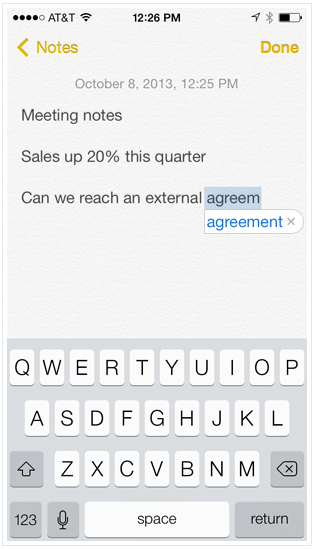
Auto-korrekció
Iphone automatikusan korrigálja a helytelenül írt szavakat. Például a hibásan írt szó „EVI” módosított „hogy”.
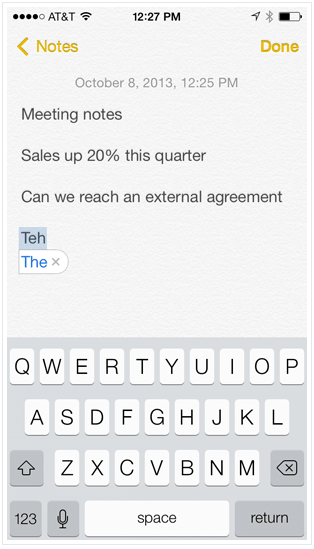
Bár az automatikus javítást egy erőteljes jellemzője, hogy nem tökéletes. Mivel a korrekció automatikusan történik, és lehet, hogy nem mindig veszi észre, hogy mikor és mi fog változni a beírt szöveget. Meg kell mindig ellenőrizd a szöveget, hogy megbizonyosodjon arról, hogy minden helyesen van írva.
A helyesírás-ellenőrzés
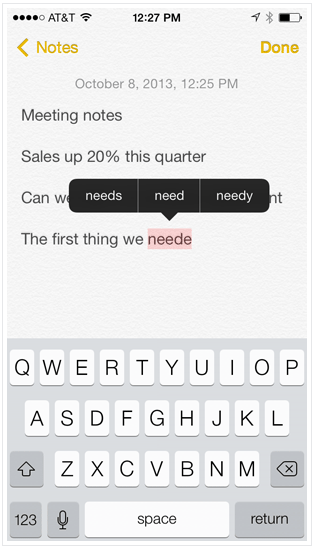
Vigye a kurzort
A szó módosításához elején egy mondat vagy egy bekezdés, tudja mozgatni a kurzort a kívánt helyre, ahelyett, hogy távolítsa el a meglévő szöveget, és kezdje el beírni újra. A kurzor mozgatásához, egyszerűen kattintson a kívánt helyre. Ha szüksége van több ellenőrzése, tartsuk lenyomva a képernyőn, majd (-fiókodba) húzza a nagyítót helyének kiválasztásához a kurzort.
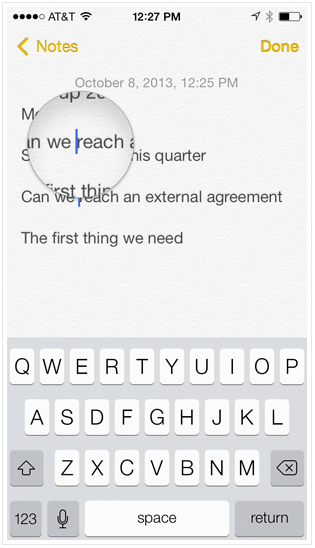
Másolása és beillesztése:
Ha szeretné mozgatni a szöveget egyik helyről a másikra, akkor másolja és illessze be. Ez különösen akkor hasznos, ha azt szeretné, hogy mozog a szöveg különböző alkalmazások között. Például akkor hasznos információk találhatók a Safari. majd másolja és illessze be a Jegyzettömb alkalmazást.
- Először is, ki kell választania a kívánt szöveget másolni. Duplán érintse meg a képernyőt a szöveg mellett a kiválasztani kívánt, majd húzza a kék Highlighters jelölje ki a szöveget.
- A kijelölt szöveg felett megjelenő menüpontok. Kattintson másolni.
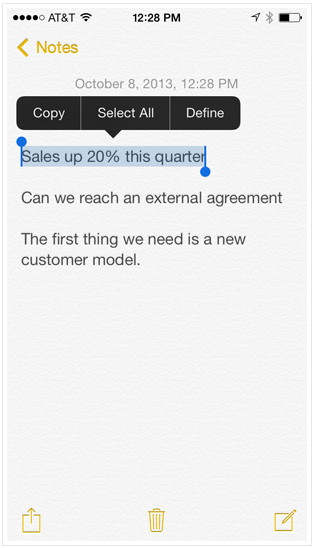
- Kattintson duplán a kívánt helyre a szöveget, majd válasszuk paszta.
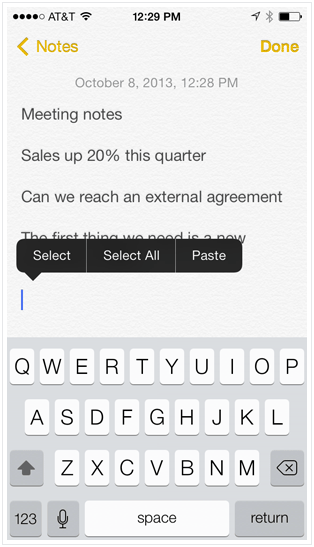
- A másolt szöveg jelenik meg.
Tippek a billentyűzet
Tény, hogy az iPhone billentyűzet még sok más funkciók, amelyek nem azonnal nyilvánvaló. Az alábbiakban felsorolt van a leghasznosabb is:
- Képernyő tájolását. Tudod forgatni az iPhone, hogy módosítsa a méret a billentyűzet. Vannak, akik inkább toborozni nagy billentyűzet fekvő módban, míg mások úgy vélik, hogy a portré mód gyorsabb és egyszerűbb.
- Alternatív karakter. Akkor nyomja meg és tartsa különleges betűk és szimbólumok hozzá ékezeteket vagy alternatív karaktereket.
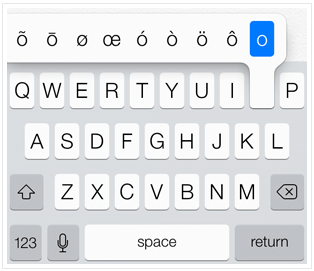
- Mégsem gombot. Ahelyett, hogy eltávolítja a szöveg kézi, akkor a gombbal törölheti. Ahhoz, hogy a Mégsem gombot. Rázza az iPhone, majd úgy dönt, hogy megszünteti.
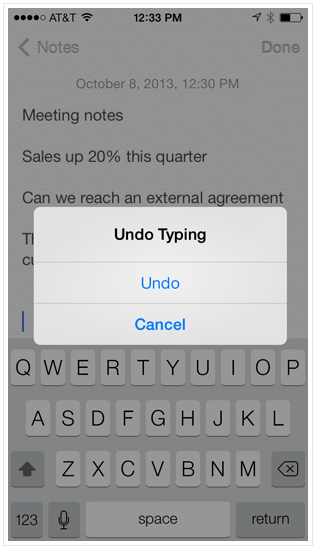
- Slide és beállítva. Ha kell beszúrni csak egy számot vagy speciális karaktert, nyomja meg és tartsa a számot, és nem emeli fel az ujját, húzza az ujját a kívánt karaktert. Ha elengedi az ujjával, a billentyűzet visszatér betûgombot.
billentyűzet beállításai
Ha azt szeretnénk, hogy tovább bővítse a lehetőségeket a billentyűzet több, akkor a beállításait.
A billentyűzet beállításához:
- Nyissa meg a Beállítások alkalmazást az otthoni képernyőn, majd kattintson a Kulcs.
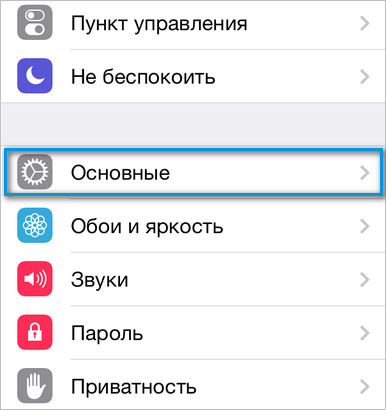
- Görgessen le, és válassza ki a billentyűzet.
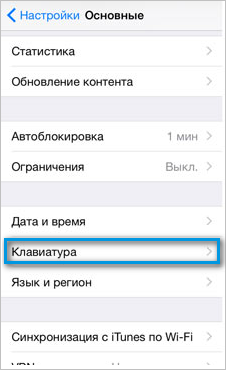
- A billentyűzet beállításait. Innen engedélyezni vagy letiltani bizonyos funkciók a billentyűzet, újabb billentyűzet nyelvét, valamint hozzon létre egyéni szöveges címkék.
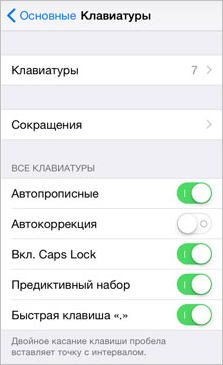


Mi az operációs rendszer? Típusú operációs rendszerek

CCleaner - hogyan kell megtisztítani a számítógépet a portól?

Fiókok és a család biztonsága a Windows 10
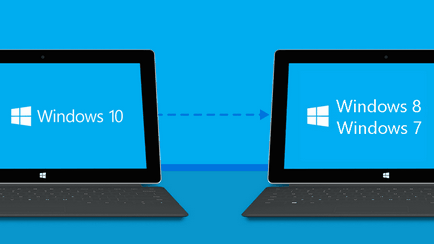
Hogyan visszaállíthatja a Windows 10 vagy Windows 7 8.1

Hogyan lehet regisztrálni Yandex Mail

Hogyan javíts hibákat és isdone.dll unarc.dll